微信弹出消息不显示具体内容 怎样设置微信消息弹窗不显示内容
更新时间:2024-05-23 15:36:58作者:jiang
当我们收到微信消息时,通常会在手机屏幕上弹出一个消息通知窗口,但有时却无法显示具体内容,这给我们带来了困扰,我们应该如何设置微信消息弹窗不显示具体内容呢?接下来我们将详细介绍如何解决这个问题。
具体步骤:
1.在手机桌面上,收到微信内容。提示内容里有发件人和内容信息。
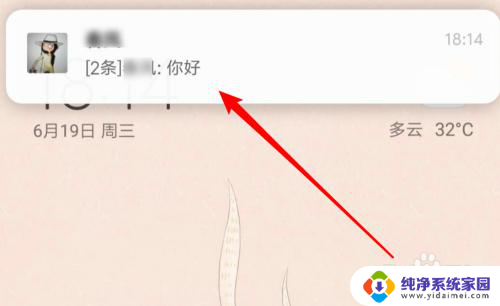
2.我们先打开微信,点击下方的我页面。
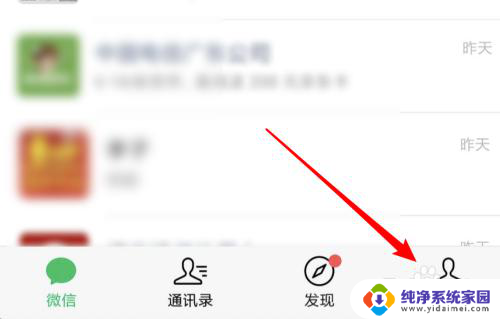
3.在这个页面上点击这里的设置项。
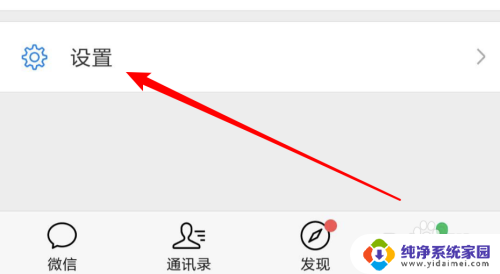
4.接着点击新消息提醒。
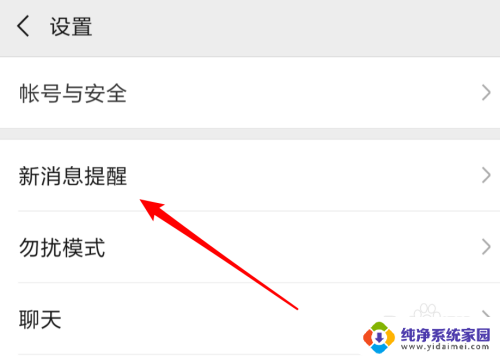
5.看到这里有一个通知显示消息详情的设置项,这个开关默认是开启的。
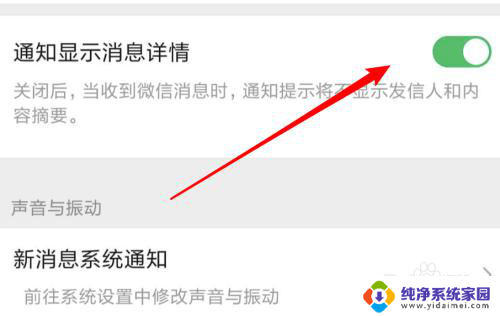
6.我们点击开关,将其关闭就行了。
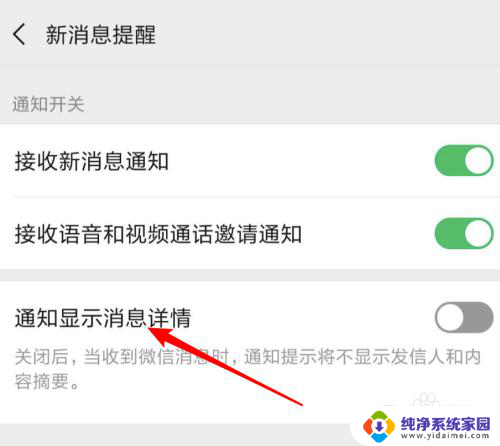
7.当再收到信息时,就不会提示具体的信息内容了。
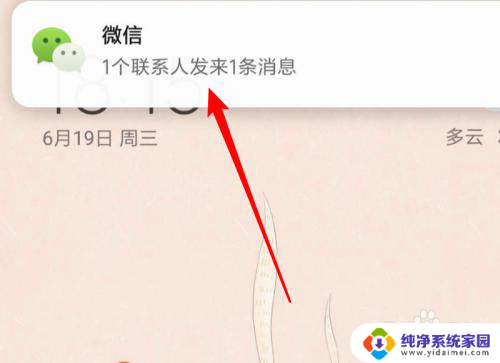
以上就是微信弹出消息不显示具体内容的全部内容,有遇到相同问题的用户可参考本文中介绍的步骤来进行修复,希望对大家有所帮助。
微信弹出消息不显示具体内容 怎样设置微信消息弹窗不显示内容相关教程
- 微信消息设置不显示内容 如何隐藏微信消息通知显示内容
- 如何设置微信信息不显示内容 微信消息显示内容关闭步骤
- 微信来消息怎么能不显示内容 微信消息如何设置不显示具体信息
- 微信怎么设置信息隐藏内容 怎样设置微信消息不显示具体内容
- 微信消息怎么显示出来 微信聊天设置直接显示消息内容
- 微信如何设置不显示消息内容 微信消息设置不显示内容方法
- 微信提示信息怎么不显示内容 微信消息通知怎么设置显示不显示内容
- 如何使微信消息弹窗不显示内容 如何在微信中关闭消息通知显示
- 微信如何设置来消息不显示内容 微信怎么让消息内容直接显示
- 微信来信息不显示内容怎么设置 微信如何设置直接显示消息内容
- 笔记本开机按f1才能开机 电脑每次启动都要按F1怎么解决
- 电脑打印机怎么设置默认打印机 怎么在电脑上设置默认打印机
- windows取消pin登录 如何关闭Windows 10开机PIN码
- 刚刚删除的应用怎么恢复 安卓手机卸载应用后怎么恢复
- word用户名怎么改 Word用户名怎么改
- 电脑宽带错误651是怎么回事 宽带连接出现651错误怎么办